- Microsoft Word ist wahrscheinlich einer der bekanntesten Texteditoren auf dem Markt.
- Leider haben viele Benutzer den Fehler „Normal.dotm“ auf dem Mac gemeldet. In diesem Artikel zeigen wir Ihnen, wie Sie diesen beheben können.
- Wir haben uns in der Vergangenheit ausführlich mit Mac befasst. Weitere Informationen finden Sie in unserer Artikel zur Mac-Fehlerbehebung.
- Weitere Mac-Neuigkeiten und Anleitungen finden Sie auf unserer speziellen Seite Mac-Hub.
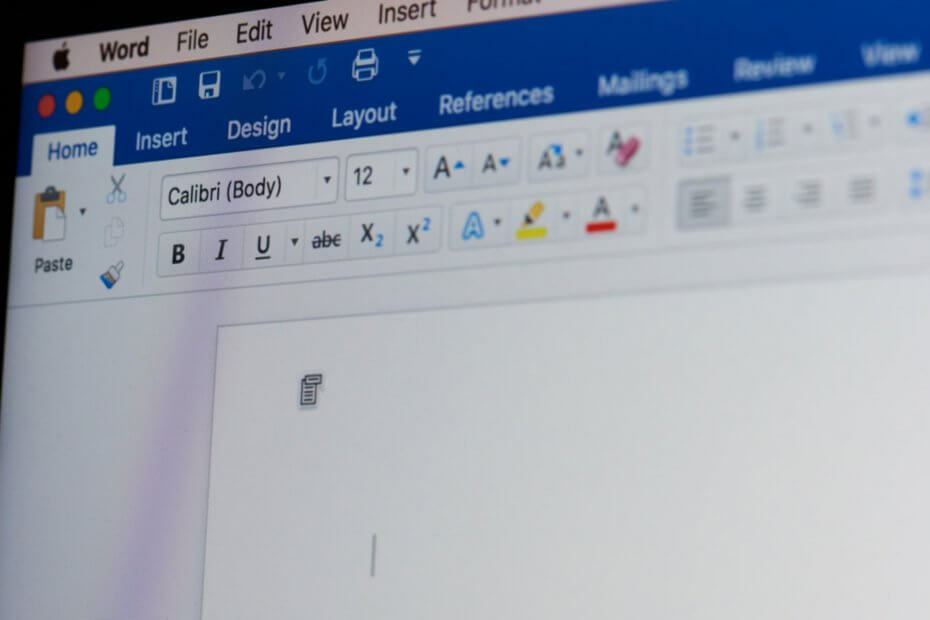
XINSTALLIEREN, INDEM SIE AUF DIE DOWNLOAD-DATEI KLICKEN
- Laden Sie Fortect herunter und installieren Sie es auf Ihrem PC.
- Starten Sie den Scanvorgang des Tools um nach beschädigten Dateien zu suchen, die die Ursache Ihres Problems sind.
- Klicken Sie mit der rechten Maustaste auf Starten Sie die Reparatur damit das Tool den Reparaturalgorithmus starten konnte.
- Fortect wurde heruntergeladen von 0 Leser diesen Monat.
- Erweiterter Viren- und PUP-Schutz
- VPN mit unbegrenztem verschlüsseltem Datenverkehr
- Automatische Sicherung wichtiger Dateien
- Cleaner-Dienstprogramm, um Ihren Mac zu beschleunigen
- Kindersicherungsfunktion
Sichern Sie Ihren Mac mit Intego!
Microsoft Word ist wahrscheinlich einer der am häufigsten verwendeten Texteditoren, aber auch bei gängigen Texteditoren können Probleme auftreten.
Viele Benutzer haben bei der Verwendung von Word einen Normal.dotm-Fehler auf ihrem Mac gemeldet. Diese Fehlermeldung kann ziemlich nervig sein, aber es gibt eine Möglichkeit, sie zu beheben, und heute zeigen wir Ihnen, wie das geht.
Wie behebe ich den Normal.dotm-Fehler auf dem Mac?
1. Office aktualisieren
- Offen Wort oder eine andere Office-Anwendung.
- Wählen Hilfe > Nach Updates suchen.
- Klicken Sie nun Auf Updates prüfen erneut drücken.
Dies ist der einfachste Weg, Microsoft Office zu aktualisieren, Sie können aber auch jede andere Methode verwenden.
2. Löschen Sie die Datei „Normal.dotm“.
- Stellen Sie sicher, dass Microsoft Office vollständig geschlossen ist.
- Drücken Sie Befehl + Umschalt + G und eintreten
~/Library/Application Support/Microsoft/Office/User Templates/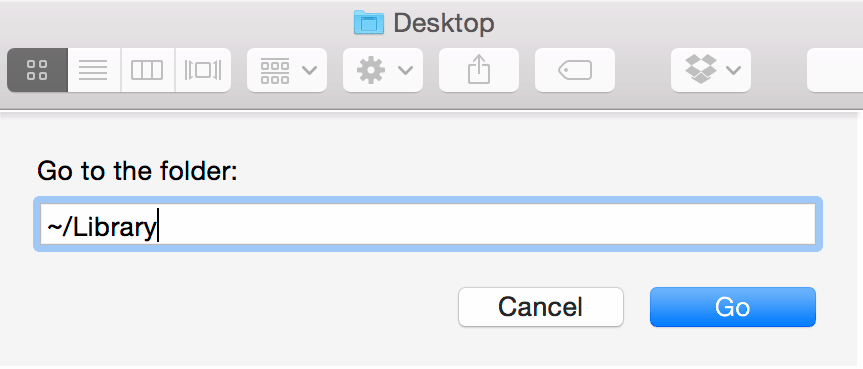
- Lokalisieren Normal.dotm Datei und löschen Sie sie.
Wenn Sie eine andere Datei mit dem Namen „Normal“ im selben Verzeichnis bemerken, löschen Sie sie. Danach sollte Word ohne Probleme starten.
Nur wenige Benutzer gaben an, dass sie die Datei „Normal.dotm“ vom folgenden Speicherort gelöscht haben:
~/Library/Group Containers/UBF8T346G9.Office/User Content/Templates
Sie können diesen Speicherort ausprobieren, wenn „Normal.dotm“ nicht im Verzeichnis „Benutzervorlagen“ verfügbar ist.
3. Stellen Sie sicher, dass Sie das Dokument nicht als Vorlage speichern
- Wählen Datei > Speichern unter.
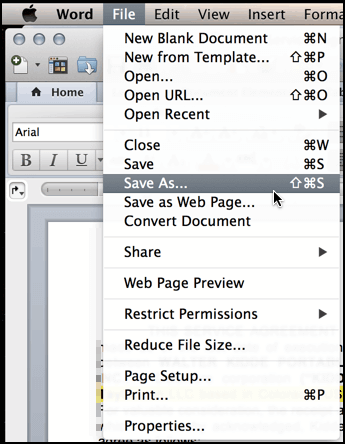
- Stellen Sie nun sicher, dass Sie die Datei nicht im Vorlagenordner speichern.
- Überprüfen Sie außerdem das Dateiformat und stellen Sie sicher, dass Sie das verwenden Dok oder docx Format beim Speichern.
Dies ist eine ziemlich offensichtliche Lösung, aber einige Benutzer wählten versehentlich die Option „Als Vorlage speichern“, was dazu führte, dass der Fehler „Normal.dotm“ angezeigt wurde.
Das Beheben der Fehlermeldung „Normal.dotm“ auf dem Mac ist ziemlich einfach. In den meisten Fällen müssen Sie lediglich die Datei „Normal.dotm“ löschen und sie wird automatisch neu erstellt.
- Wie behebe ich normales Dotm?
Um den Fehler „Normal.dotm“ zu beheben, müssen Sie lediglich die Datei „Normal.dotm“ finden und löschen. Word erstellt sie dann erneut.
- Was ist ein normaler Dotm-Fehler?
Der Fehler „Normal.dotm“ tritt auf, wenn die Vorlage „Normal“ in Word beschädigt ist, und kann dazu führen, dass Sie Word-Dokumente nicht speichern können.
- Kann ich normales Dotm löschen?
Ja, Sie können die Datei „Normal.dotm“ löschen, wenn sie beschädigt ist. Stellen Sie einfach sicher, dass Microsoft Office Während Sie dies versuchen, werden keine Anwendungen ausgeführt.


